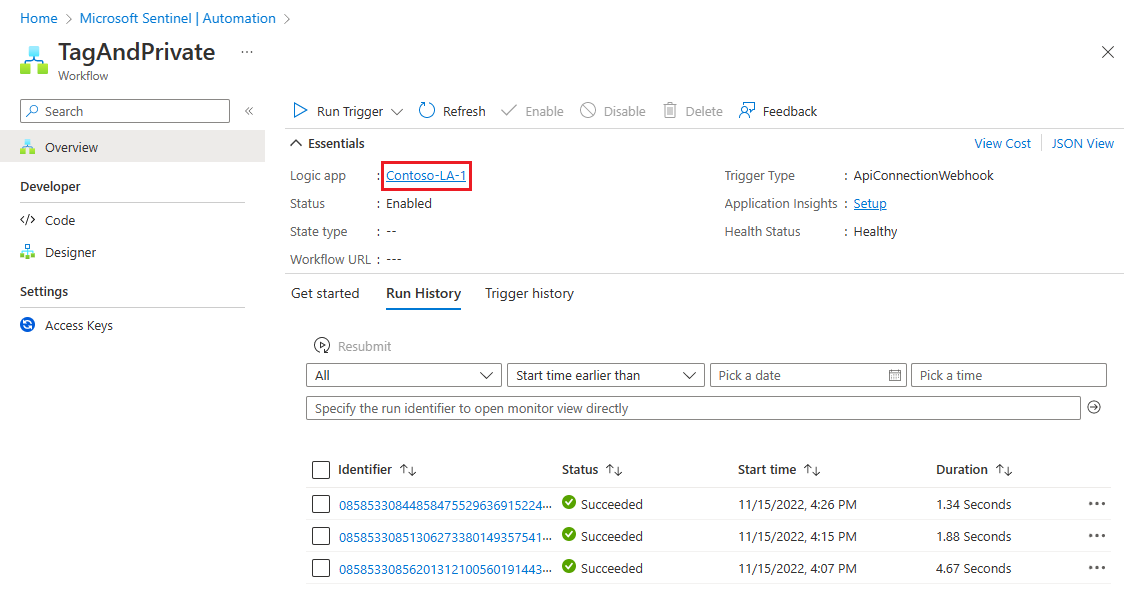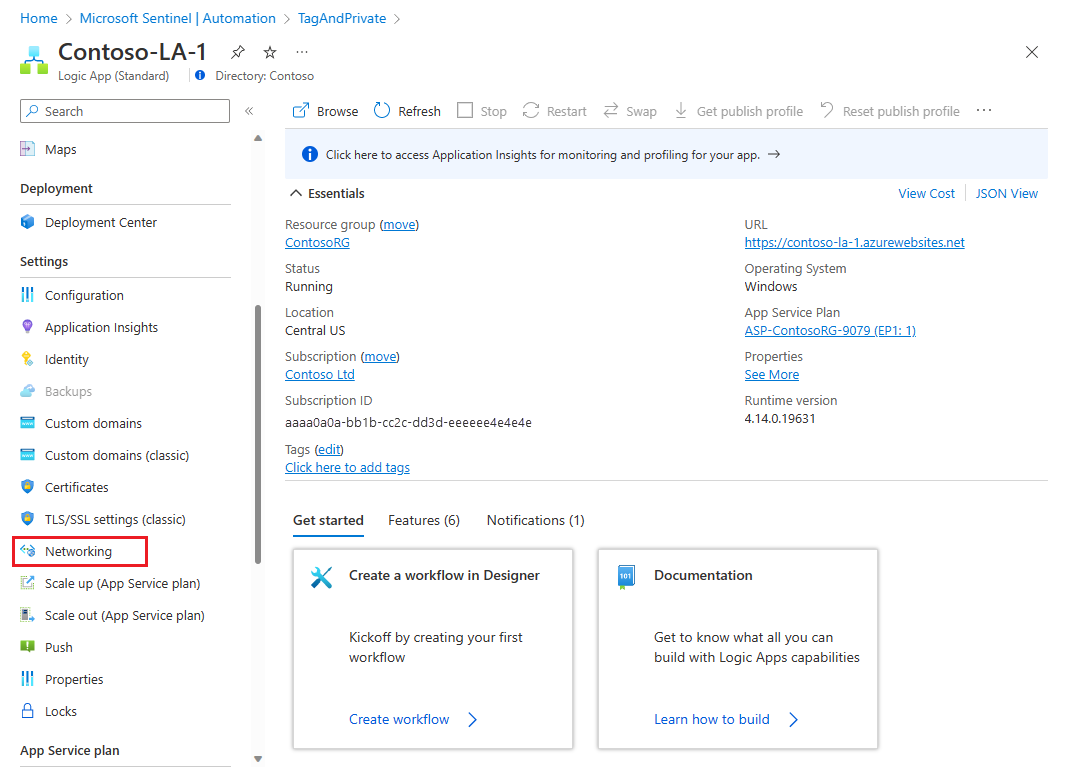你当前正在访问 Microsoft Azure Global Edition 技术文档网站。 如果需要访问由世纪互联运营的 Microsoft Azure 中国技术文档网站,请访问 https://docs.azure.cn。
定义标准计划 playbook 的访问限制策略
本文介绍如何为 Microsoft Sentinel 标准计划 playbook 定义访问限制策略,以便它们可支持专用终结点。
定义访问限制策略,以确保只有 Microsoft Sentinel 有权访问包含 playbook 工作流的标准逻辑应用。
有关详细信息,请参阅:
重要
访问限制策略的新版本目前为预览版。 请参阅 Microsoft Azure 预览版的补充使用条款,了解适用于 beta 版、预览版或其他尚未正式发布的 Azure 功能的其他法律条款。
Microsoft Sentinel 现已在 Microsoft Defender 门户的 Microsoft 统一安全运营平台中正式发布。 有关详细信息,请参阅 Microsoft Defender 门户中的 Microsoft Sentinel。
定义访问限制策略
对于 Azure 门户中的 Microsoft Sentinel,请选择“配置”>“自动化”页面。 对于 Defender 门户中的 Microsoft Sentinel,请选择“Microsoft Sentinel”>“配置”>“自动化”。
在“自动化”页上,选择“活动 playbook”选项卡。
筛选标准计划应用的列表。 选择“计划”筛选器并清除“消耗”复选框,然后选择“确定”。 例如:

选择你要限制对其的访问的 playbook。 例如:
在 playbook 屏幕上选择逻辑应用链接。 例如:
在逻辑应用的导航菜单中,在“设置”下选择“网络”。 例如:
在“入站流量”区域中,选择“访问限制”。 例如:
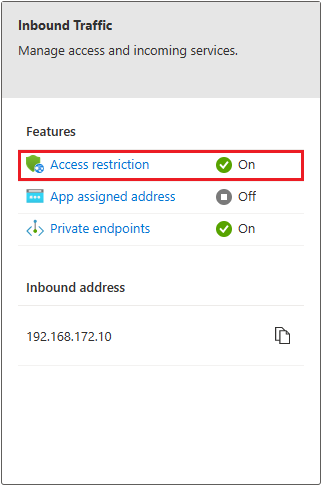
在“访问限制”页中,将“允许公共访问”复选框保留在选中状态。
在“站点访问和规则”下,选择“+ 添加”。 此时会在旁边打开“添加规则”面板。 例如:
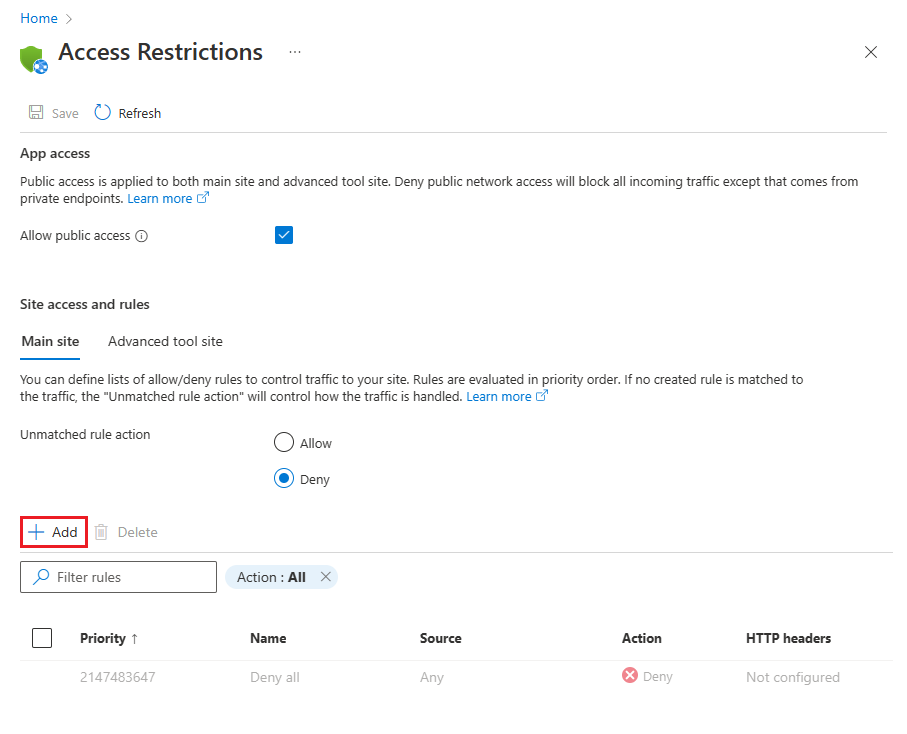
在“添加规则”窗格中,输入以下详细信息。
名称和可选说明应反映此规则仅允许 Microsoft Sentinel 访问逻辑应用。 将下面未提及的字段保留原样。
字段 输入或选择 名称 输入 SentinelAccess或所选其他名称。操作 Allow Priority 输入 1说明 可选。 添加所选说明。 类型 选择“服务标记”。 服务标记
(将仅在你
选择上面的“服务标记”后显示。)搜索并选择“AzureSentinel”。 选择“添加规则”。
示例策略
按照本文中的过程操作后,策略应如下所示:
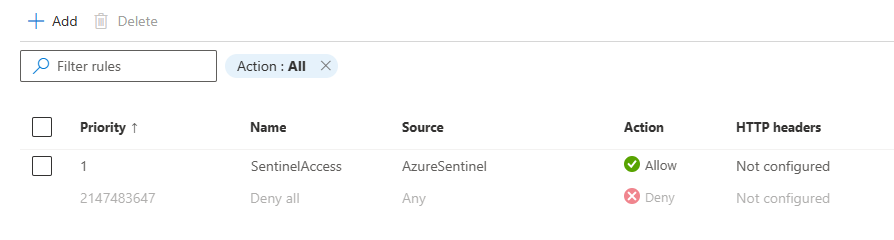
相关内容
有关详细信息,请参阅: